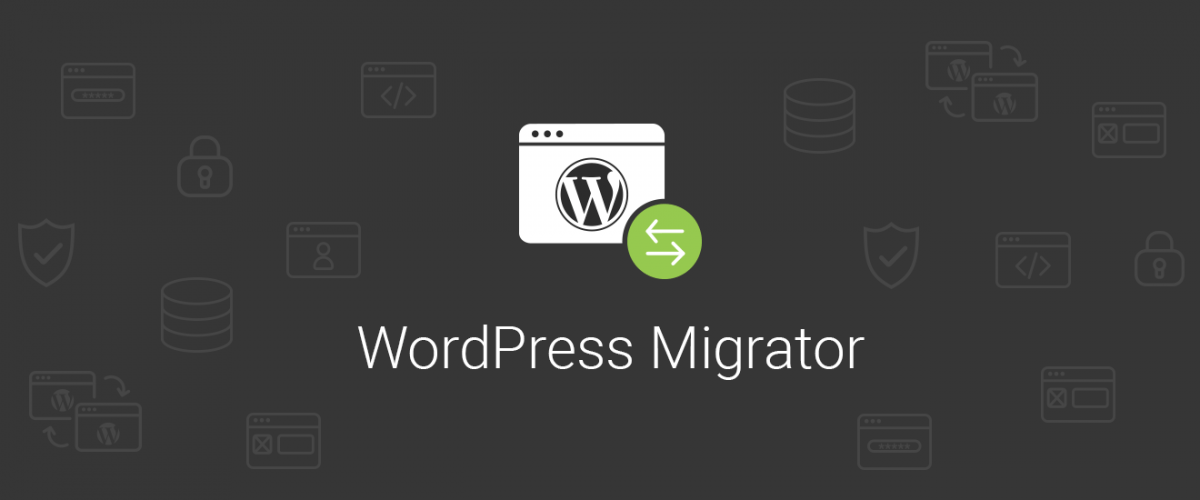如果你还不知道怎么注册Siteground,可以查看siteground注册及购买指南
您是否想将您的WordPress网站迁移到SiteGround?免费的、用户友好的SiteGround Migrator插件使迁移过程简单而无压力。
这个全面的指南将引导您通过使用Siteground的WordPress迁移工具迁移您的WordPress网站的。使用这个插件,您可以确保无缝过渡,没有任何数据损失或停机。
什么是WordPress网站迁移?
迁移一个WordPress网站意味着把它从一个服务器或主机移到另一个。这通常是在你想升级你网站的服务器以获得更多的功能或更好的性能。在转换到别的服务器供应商时,你也必须转移一个WordPress网站。
WordPress迁移包括复制所有与网站有关的文件和数据库,然后更新WordPress网站的设置,使其在新的服务器上工作。SiteGround Migrator插件是无缝转移WordPress内容和结构的一个很棒的工具。
SiteGround Migrator在转移您的网站时保持您的WordPress URL结构不变,并更新内部链接。这有助于确保平稳过渡,而不会对您网站的搜索引擎排名产生任何负面影响。
使用WordPress Migrator迁移过程中会有停机时间吗?
SiteGround Migrator插件会在你运行的网站上创建一个内容副本。然后,它将您的内容填充到SiteGround创建的一个空网站中。这些操作都不会影响到您正在运行的网站,而且使用Migrator插件进行的迁移不会导致您当前网站的任何停机。
如何使用SiteGround Migrator插件转移我的WordPress网站?
该插件提供了一个用户友好的界面,指导您完成迁移过程的每一步。此外,它还会自动处理任何必要的URL更新,以确保您的网站在新家的功能正确。
请继续阅读并按照步骤了解如何使用Siteground Migrator插件来转移您的WordPress网站。
第一步:设置向导中选择使用Migrator
启动您的WordPress网站迁移的最简单方法是使用Siteground的网站设置向导。
将您的第一个WordPress网站迁移到SiteGround
当您第一次登录到您的SiteGround时,会有一个设置向导来欢迎您。
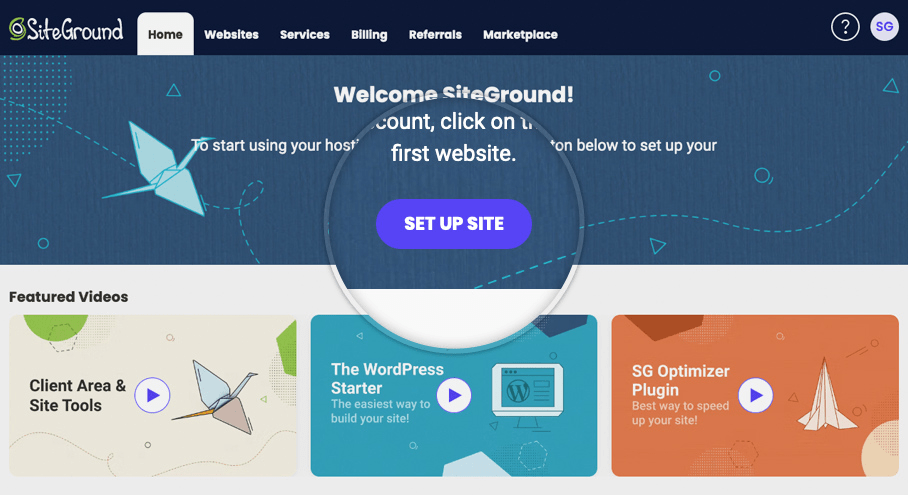
点击 “Set Up Site “按钮
首先,你会到达这个页面,在这里你需要输入你想迁移到SiteGround的网站的域名。
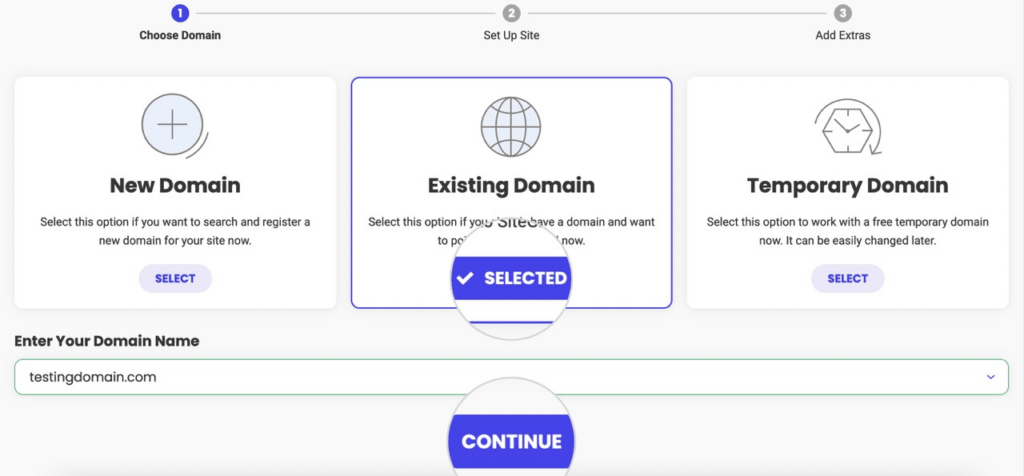
接下来,选择 Superfast WordPress Automigration选项,然后点击Continue。
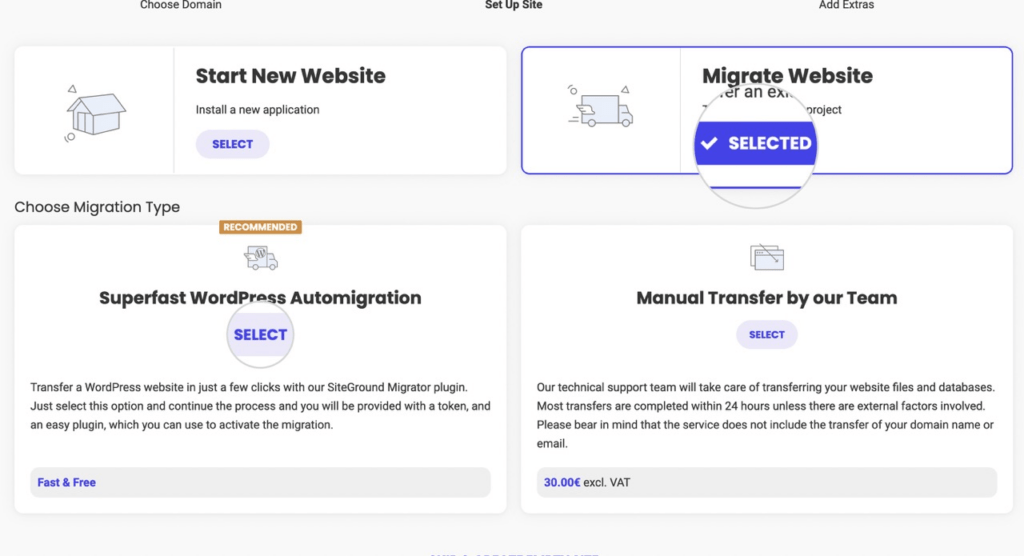
在接下来的页面中,找到并复制迁移token。这是你需要的字符串(或密钥),用于授权你的网站的转移。
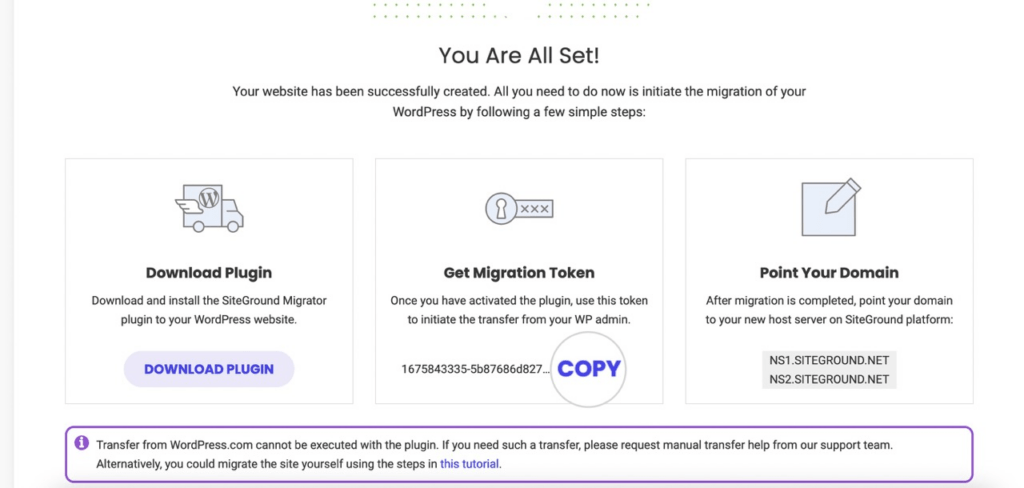
在你拿到令牌之后,你就可以进行本指南的第2步了。先不要指向你的域名–这是你以后要进行的步骤。
将其他WordPress网站迁移到您的账户
如果您需要将一个以上的网站迁移到SiteGround,请导航到Client Area > Websites,并点击New Website按钮。

这将为您的新网站启动一个设置向导,其过程与本节中的第一个选项相同。你所要做的就是重复这些步骤。
第二步:在您的WordPress上安装SiteGround Migrator插件
一旦你有了迁移token,请登录你想转移到SiteGround的网站的WordPress控制面板。进入 “插件”>”新增”,从官方WordPress插件库中安装并激活免费的SiteGround Migrator插件。
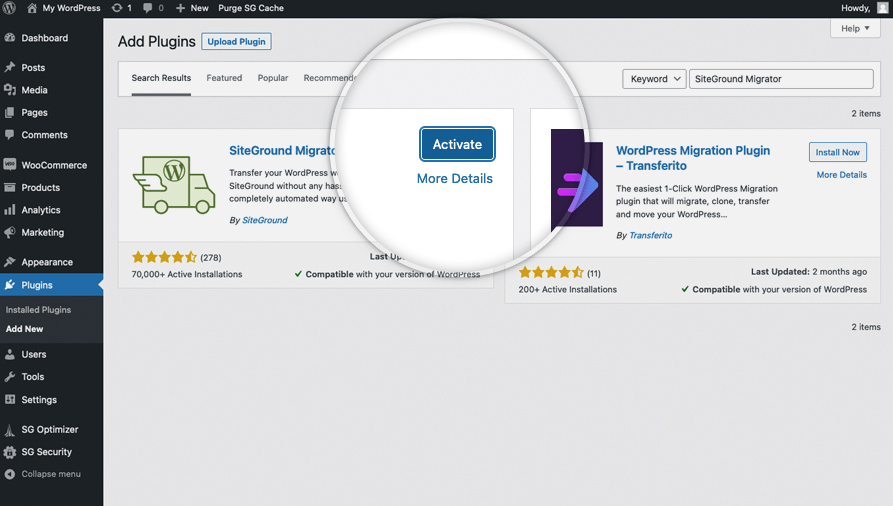
第3步:在插件中粘贴迁移token以开始迁移
一旦你安装了插件,在你的左栏选择SiteGround Migrator菜单。
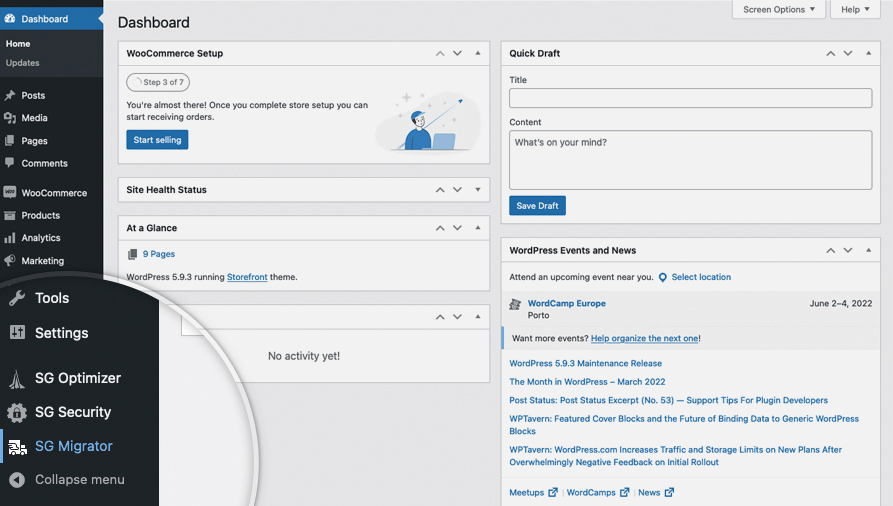
现在,粘贴您在第一步中生成的迁移token,然后按启动传输。在相应的字段中提供你的电子邮件地址,以便在转移完成后得到通知。
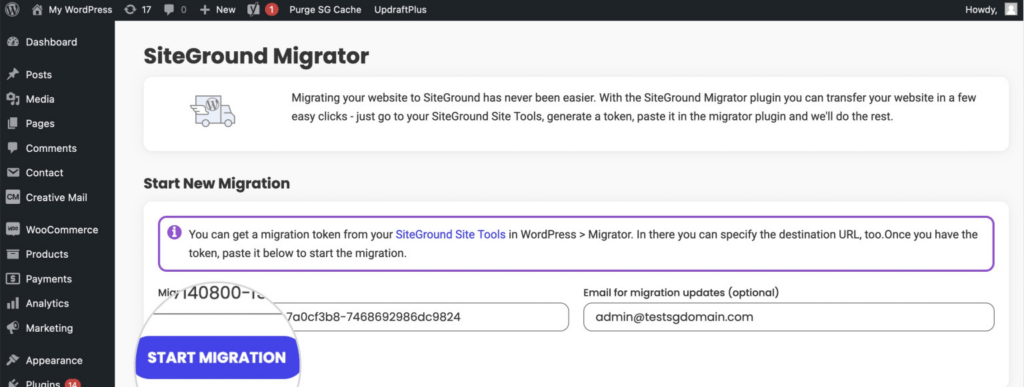
这就是了!Siteground的系统将创建一个你的网站的副本,将它转移到Siteground的服务器上,并为你安装它。你可以在插件界面上关注进展情况:
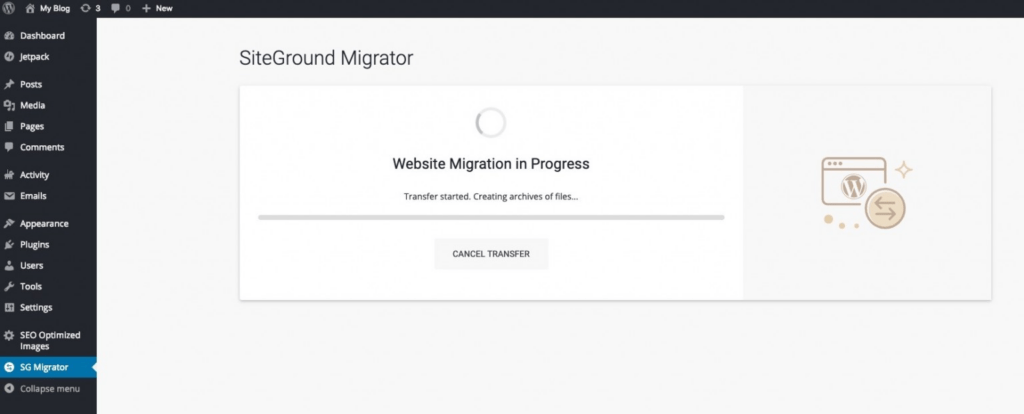
如果你的旧WordPress网站和新网站的地址不同(例如,你想把你的网站拷贝转移到SiteGround提供的临时sg-host.com域名上),你会收到一条信息,告诉你关于URL的变化,并要求你在继续之前确认。
此外,如果你的网站URL被设置为以www打开,你可能会收到这个通知,比如这个https://www.yourdomain.com。该信息通知您,网站副本将被设置为在SiteGround服务器上不含www而加载。然而,你可以很容易地从你的数据库中再次配置它。
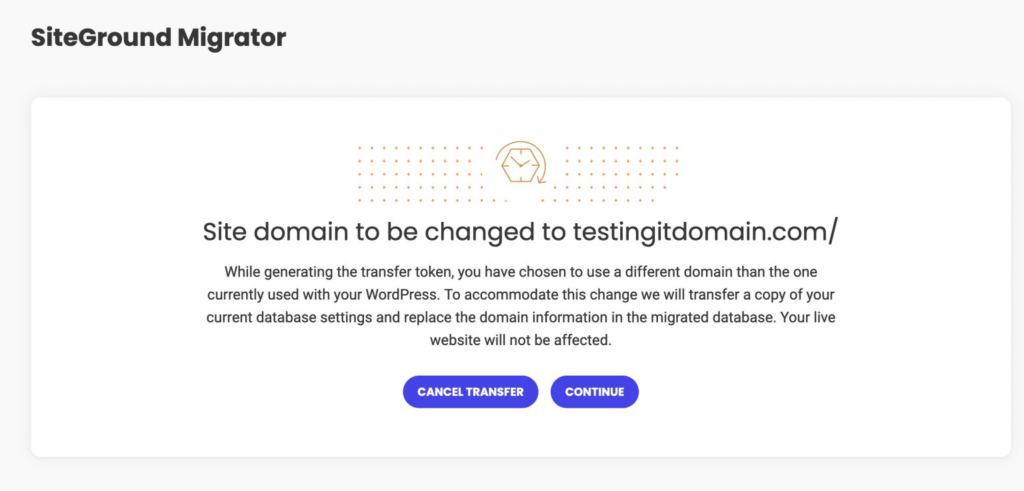
点击 “Continue“,继续进行传输过程。
注意,即使你关闭浏览器,迁移也会照常进行。你可以稍后访问该页面以检查结果。
第四步:检查你的网站并更新DNS记录以完成迁移
完成转移后,你将在确认屏幕上或通过电子邮件收到关于如何完成转移的指示。
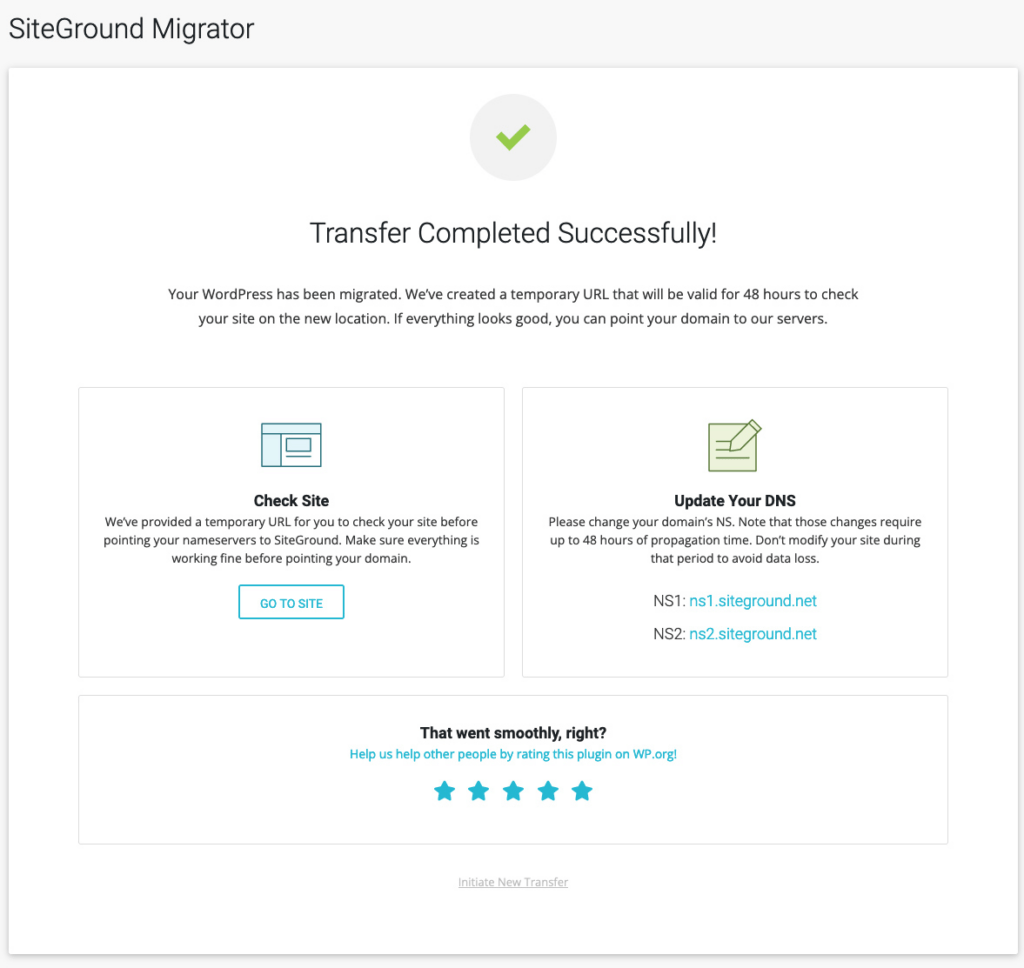
我们为每个被转移的网站创建一个48小时内有效的临时URL。有了它,您可以在将实际的域名DNS切换到SiteGround之前,审查并确保网站在新的位置看起来和功能正确。
如果一切显示正确,切换您的域名的DNS设置,以指向您的SiteGround网站。
从下面复制SiteGround的DNS服务器
ns1.siteground.net
ns2.siteground.net可选步骤:在SiteGround网站工具中生成一个迁移token
到现在为止,应该很清楚,要开始转移你的网站,你需要一个迁移token。如果你已经使用网站设置向导创建了一个网站,并且需要一个新的token,你可以直接从网站工具中生成一个。
要做到这一点,请进入你的网站工具 > WordPress > Migrator。
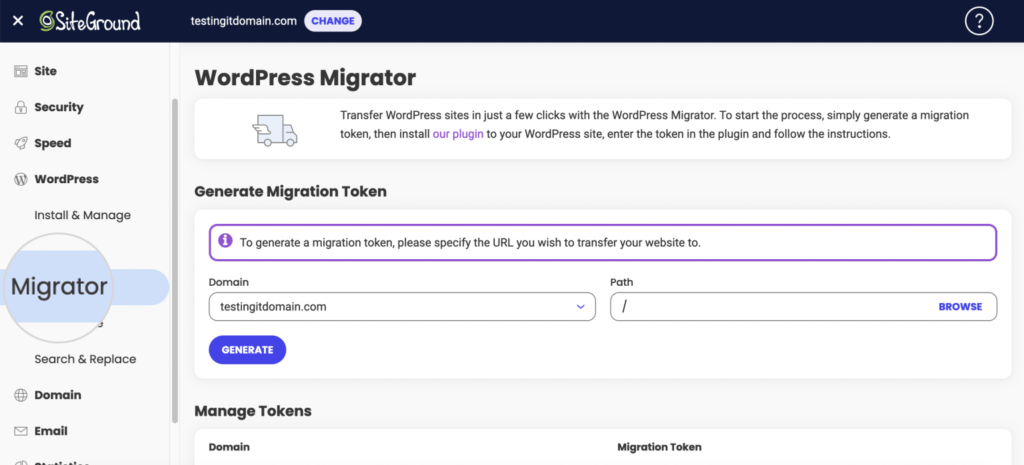
从下拉菜单中选择你要使用的域名,并添加一个路径。只有当你有一个特定的设置时才需要路径,例如,如果你的WordPress网站安装在yourdomainname.com/blog上。
大多数时候,你应该不设置路径。点击 “Generate “按钮以获得你的token。
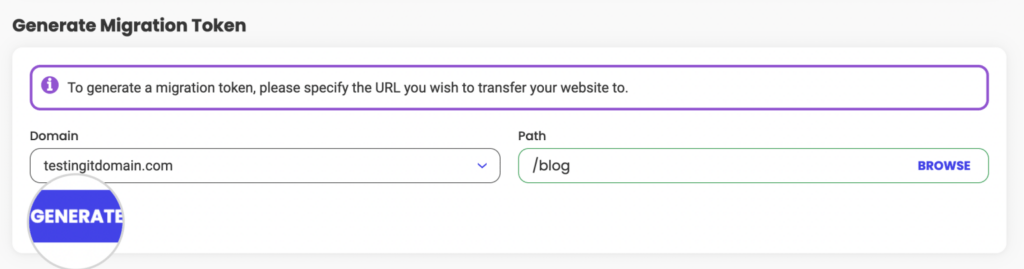
你将收到一长串的符号–迁移token。它对每次转移都是唯一的。该token有Siteground系统需要的所有信息,以便开始转移你的文件和数据库。点击Copy,然后将其粘贴到WordPress Migrator插件的界面上。